2007 . 12 . 18
Do It Again - PCの操作を自動化するソフト
Do It Again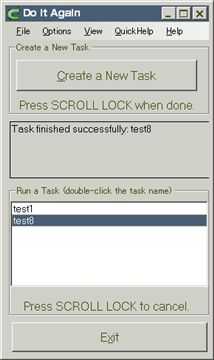 PCやアプリケーションの一連の操作を記録して、それを再実行するソフトで、基本的に、操作は記録と再生のみの極めてシンプルで、使いやすいのが最大の魅力です。
PCやアプリケーションの一連の操作を記録して、それを再実行するソフトで、基本的に、操作は記録と再生のみの極めてシンプルで、使いやすいのが最大の魅力です。起動した後、「Create a New Task」をクリックして、記録する動作に入ります。 動作が終了したら、キーボードの「Scroll Lock」(デフォルト)で記録が解除されるので、適当な名前を付けてタスクとして保存します。
あとは、そのタスクをダブルクリックすれば、先ほど記録した動作が再現されるというわけです。
いくつかのオプションメニューを見ていきましょう。
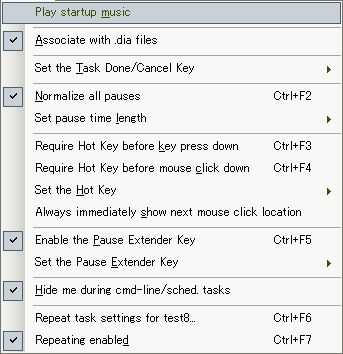
- Play stratup music
起動後に流れる音楽(外しましょう) - Normalize all pauses
一連の動作間(例えばクリックから次のクリックまでの間)を平均化して、下の「Set pause time length」で設定して時間で実行することができます。
つまり、これを短く設定すれば高速で動作が実行され、これ自体をオフにすれば記録時のとおりの時間で動作が実行されることになります。 - Require hot key before ...
動作間のキー操作やクリックの直前、「Set the hot key」で設定したキーを押さないと次の動作に移らないようになります。 - Repeat task setting for ...
それぞれのタスク(一連動作)の繰り返し動作を実行回数と実行間隔で設定できます。
マクロを作ったら、あとはそれをショートカットにして、クリックして使用したり、タスクスケジューラで使用したりと、いろいろな利用ができます。 このときオプションで「Associate with .dia files」をチェックしておけば、タスクファイルにプログラムを関連付けてされるので便利です。
また、「Hide me during ...」にチェックすればコマンドラインから実行した場合に、プログラムが画面上に現れず邪魔になりません。
毎度毎度、同じ操作を行うようなとき、バッチやさまざまなスクリプトが活躍することが多いですが、これらではちょっと手におえないような複雑な操作の場合には、このようなソフトがとても役に立ちます。









